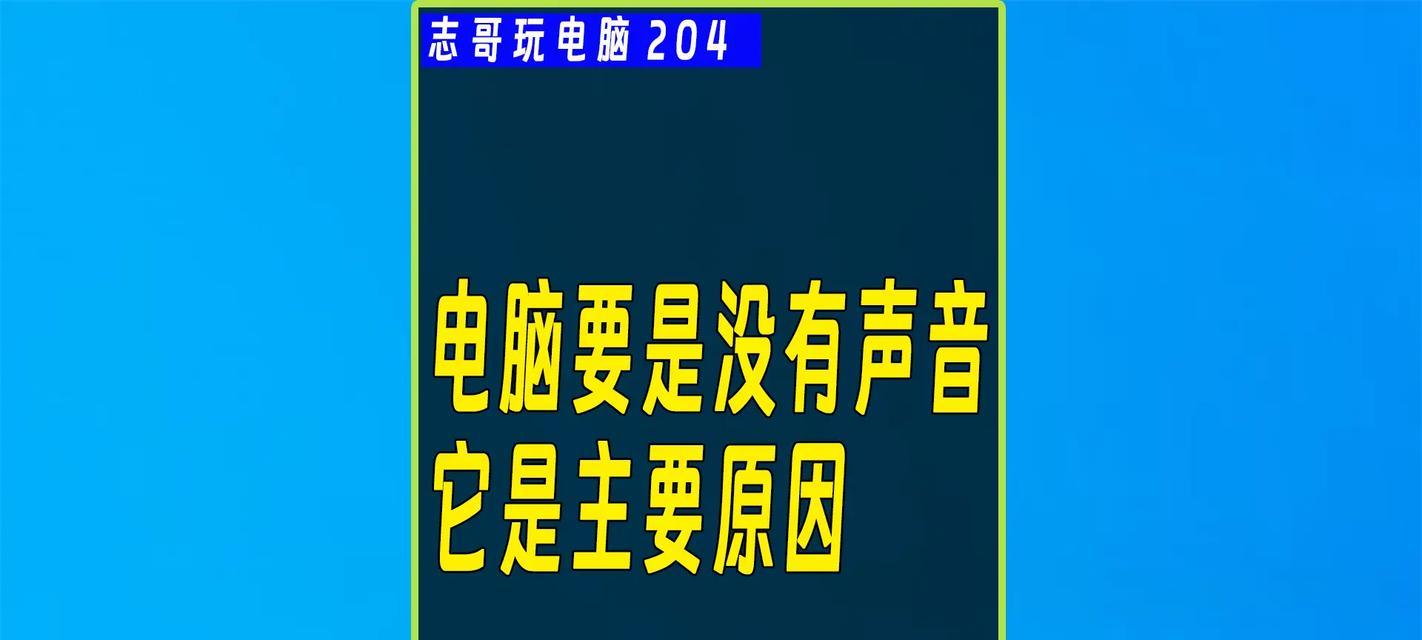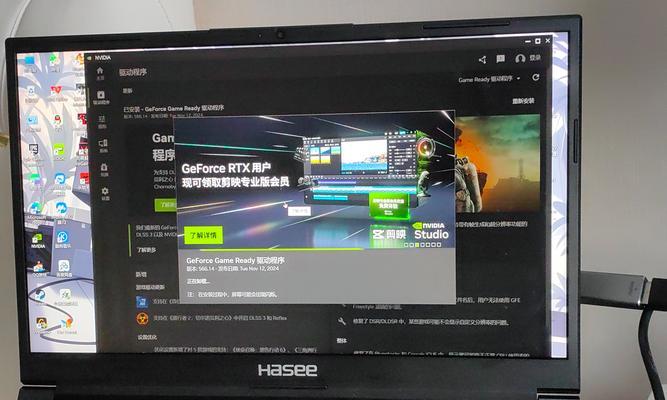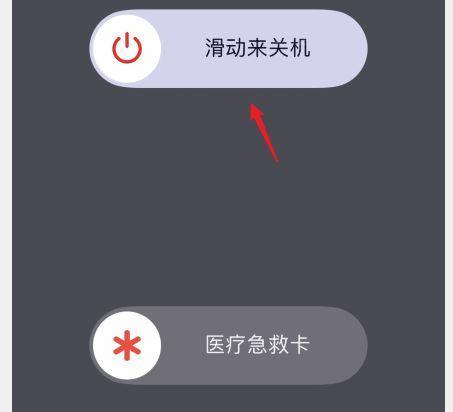如何恢复隐藏文件夹中的数据(探索隐藏文件夹的秘密,找回丢失的数据)
游客 2023-10-30 13:25 分类:电脑技巧 63
隐藏文件夹是一种常见的数据保护措施,可以有效保护重要文件的安全。然而,在某些情况下,我们可能会意外隐藏了重要的文件夹,导致数据丢失。本文将为大家介绍几种恢复隐藏文件夹数据的方法,帮助您找回丢失的数据。
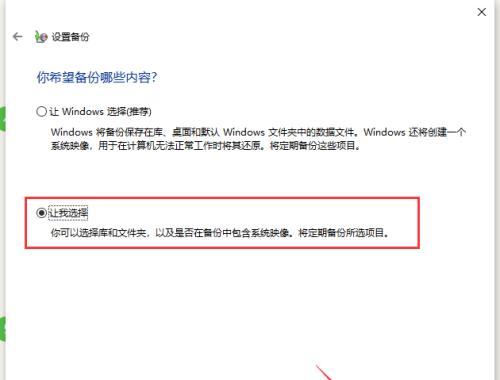
一、通过更改文件夹属性来显示隐藏文件夹
在计算机中打开要恢复的文件夹,在"查看"选项卡中点击"选项",进入"文件夹选项"界面,在"查看"选项中找到并勾选"显示隐藏的文件、文件夹和驱动器",点击"应用"和"确定"按钮即可显示隐藏文件夹。
二、使用命令提示符恢复隐藏文件夹
打开命令提示符窗口,输入命令"attrib-s-h-r路径\文件夹名",其中路径为要恢复的文件夹所在路径,文件夹名为要恢复的文件夹名称,按下回车键后,隐藏文件夹将被还原为可见。
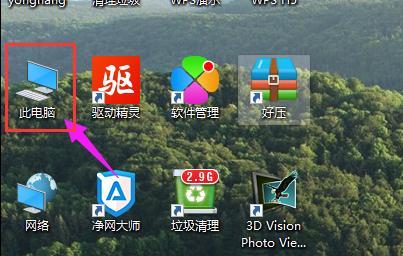
三、利用专业数据恢复软件寻找隐藏文件夹
下载并安装专业数据恢复软件,打开软件后选择"深度扫描"功能,选择要扫描的磁盘或分区,等待扫描完成后,在扫描结果中查找隐藏文件夹,选择恢复。
四、尝试使用文件历史版本来恢复隐藏文件夹数据
右键点击存放隐藏文件夹的文件夹,选择"属性",进入"属性"界面,点击"上一个版本"选项卡,在历史版本中找到被隐藏的文件夹,选择恢复到原位置或其他位置。
五、利用系统还原功能恢复隐藏文件夹
在计算机桌面上右键点击"计算机",选择"属性",进入"系统"界面,在左侧导航栏中选择"系统保护",找到要还原的磁盘或分区,在弹出的窗口中选择"配置",选择最新的可用系统还原点进行还原。

六、检查是否存在隐藏的快捷方式
有时,隐藏文件夹可能只是通过创建一个快捷方式并隐藏原始文件夹的方式来实现。在对应路径下查找快捷方式,并取消其隐藏属性,即可找回隐藏文件夹。
七、查看系统备份中是否包含隐藏文件夹
如果您定期进行系统备份,可以检查备份中是否包含隐藏文件夹。打开备份软件,选择恢复文件或文件夹功能,找到并选择要恢复的隐藏文件夹。
八、尝试使用数据恢复服务
如果以上方法均无法找回隐藏文件夹中的数据,可以尝试寻求专业的数据恢复服务,专业的数据恢复公司通常具有更高级的技术和设备,能够帮助您找回隐藏文件夹中的丢失数据。
九、注意避免操作导致数据进一步损坏
在尝试恢复隐藏文件夹数据时,应避免对存储设备进行进一步的操作,以免导致数据进一步损坏。建议在恢复之前备份存储设备中的其他重要数据。
十、提前做好文件夹备份工作
为了避免意外隐藏文件夹造成的数据丢失,我们可以提前做好文件夹备份工作。定期将重要文件夹备份到其他存储设备或云存储中,以确保数据的安全性。
十一、谨慎操作以防误删隐藏文件夹
在使用计算机时,我们应当谨慎操作,避免误删隐藏文件夹。在删除文件或文件夹之前,最好进行多次确认,以免误操作导致隐藏文件夹被删除。
十二、了解操作系统的隐藏文件夹特性
不同的操作系统可能有不同的隐藏文件夹特性,了解并熟悉操作系统的隐藏文件夹设置可以帮助我们更好地理解和应对隐藏文件夹相关的问题。
十三、参考专业技术论坛或社区提供的解决方案
在遇到无法解决的隐藏文件夹恢复问题时,可以参考专业技术论坛或社区中的讨论,寻找其他用户分享的类似问题和解决方案。
十四、将重要文件夹设置为只读属性以防误操作
为了避免误操作导致文件夹被隐藏或删除,我们可以将重要文件夹设置为只读属性,这样可以有效地防止意外操作对文件夹的影响。
十五、随时保持数据备份的习惯以防止数据丢失
我们应该养成随时保持数据备份的习惯,无论是隐藏文件夹还是其他重要数据,及时备份可以避免数据丢失带来的不必要麻烦。
当我们意外隐藏了重要文件夹而导致数据丢失时,可以通过更改文件夹属性、使用命令提示符、专业数据恢复软件等方法来恢复隐藏文件夹中的数据。同时,我们也应该提前做好文件夹备份工作,并注意避免操作导致数据进一步损坏。保持数据备份的习惯可以更好地保护我们的数据安全。
版权声明:本文内容由互联网用户自发贡献,该文观点仅代表作者本人。本站仅提供信息存储空间服务,不拥有所有权,不承担相关法律责任。如发现本站有涉嫌抄袭侵权/违法违规的内容, 请发送邮件至 3561739510@qq.com 举报,一经查实,本站将立刻删除。!
- 最新文章
- 热门文章
-
- 电视机顶盒热点网速慢什么原因?解决方法和优化建议是什么?
- dota服务器无法选择国区的原因是什么?如何解决?
- 罗布乐思高分服务器内容有哪些?
- 南昌网关物联卡公司推荐?
- 广州通用ip网关设置方法是什么?如何正确配置?
- 服务器外箱折叠设备是什么?功能和使用场景有哪些?
- 小内存电脑如何插入存储卡?操作步骤是什么?
- 三黑显示器分辨率调整步骤是什么?如何优化显示效果?
- 电脑内存原理图不理解怎么办?
- 道闸配置操作系统步骤?电脑操作系统如何设置?
- 集成式热水器导热液是什么?导热液的作用和选择方法?
- 智能手表礼盒套装使用方法是什么?套装内包含哪些配件?
- 苹果笔记本桌面图标如何设置?
- 旗舰音箱低音调节方法是什么?调节后音质如何?
- 公司服务器注销流程是什么?注销后数据如何处理?
- 热评文章
- 热门tag
- 标签列表
- 友情链接